Wiele osób lubi oglądać filmy lub programy telewizyjne na dużym ekranie, na przykład ogromny telewizor LED / LCD lub ekran projekcyjny. Apple TV powinno być dobrym partnerem dużego ekranu, aby wyświetlać to, co chcesz oglądać. Ale wiemy, że Apple TV App jest już na iPhonie i iPadzie, możemy oglądać te same treści, co Apple TV na małym ekranie iPhone'a lub iPada.

Dublowanie AirPlay jest w stanie wyświetlać zawartość iPhone'a, iPada lub Maca na dużym ekranie, takim jak Apple TV. Możesz się zastanawiać, czy możemy wyświetlać filmy na smart TV bez Apple TV. Oczywiście, że możesz. Jeśli chcesz oglądać swojego iPhone'a lub iPada na dużym ekranie, nie musisz kupować Apple TV. W tym artykule omawiamy, jak korzystać z dublowania AirPlay bez Apple TV.
- Część 1: Airplay Odzwierciedla iPhone'a na telewizorze bez Apple TV za pomocą Lightning Digital AV Adapter
- Część 2: Airplay Odzwierciedla iPhone'a na telewizorze bez Apple TV przez iOS Screen Recorder
- Część 3: Jak podłączyć komputer Mac do telewizora bezprzewodowo bez Apple TV przy użyciu AirBeamTV
- Część 4: AirPlay Odzwierciedla iPhone'a na komputerze bez Apple TV przez AirServer
Część 1. Airplay Odzwierciedla iPhone'a na telewizorze bez Apple TV przy użyciu Lightning Digital AV Adapter
Najprostszym i najprostszym sposobem, aby Airplay odzwierciedlał iPhone'a w smart TV bez Apple TV, jest podłączenie iPhone'a do telewizora za pomocą Lightning Digital AV Adapter. Wystarczy wyszukać i kupić adapter błyskawicy, który może odtwarzać zawartość iPhone'a na smart TV, na przykład telewizor Samsung.
Ten rodzaj adaptera może odzwierciedlać to, co jest wyświetlane na Twoim iPhonie lub iPadzie, na dużym telewizorze Samsung lub wyświetlaczu z portem HDMI, w tym filmy, aplikacje, prezentacje, strony internetowe i pokazy slajdów. Większość adapterów obsługuje technologię Plug and Play, więc nie musisz instalować żadnego sterownika ani aplikacji ani zmieniać żadnych ustawień na swoim iPhonie, nawet Airplay. Jeśli masz taki adapter Lightning Digital AV, zobaczmy, jak wykonać kopię lustrzaną iPhone'a na telewizorze bez Apple TV.
Krok 1: Podłącz adapter do iPhone'a z końcówką Lightning. Następnie podłącz adapter do telewizora Samsung za pomocą kabla HDMI. Podłącz adapter do wtyczki zasilającej za pomocą kabla odgromowego, aby zasilić adapter.

Krok 2: Włącz telewizor Samsung i dostosuj źródło wejściowe jako kanał HDMI, do którego właśnie podłączasz adapter.

Krok 3: Na iPhonie dotknij „Zaufaj” w wyskakującym okienku, a następnie zaczekaj na automatyczne połączenie.
Krok 4: Po nawiązaniu połączenia zobaczysz ekran telewizora Samsung tak samo jak iPhone. Twój telefon z powodzeniem jest kopiowany do telewizora Samsung bez Apple TV.
Część 2. Airplay Odbicie iPhone'a na telewizor bez Apple TV za pomocą ekranu iOS
Jak bezprzewodowo podłączyć iPhone'a do telewizora bez Apple TV? Jeśli nie chcesz kupować takiej przejściówki, nadal możesz wykonać kopię lustrzaną swojego iPhone'a na telewizorze bez Apple TV. Wystarczy komputer jako pomost, możesz używać telewizora jako wyświetlacza komputera i zainstalować program, taki jak Apeaksoft Nagrywarka ekranu iOS na komputerze, aby stworzyć kopię lustrzaną twojego iPhone'a na inteligentny telewizor.
1. Łatwo nagrywaj całą zawartość iPhone / iPad / iPod na komputerze, na przykład filmy, rozgrywkę i inne treści na żywo bez żadnych kłopotów.
2. Bezprzewodowe lustro i nagrywanie w dowolnej sytuacji, działa jak lustrzane odbicie w czasie rzeczywistym, aby uchwycić wszystkie pożądane pliki.
3. Obsługuje wszystkie modele iPhone'a, iPada i iPoda. Co więcej, możesz uzyskać rozwiązanie, które będzie odzwierciedlać urządzenie iOS z różnymi wersjami systemu iOS.
Krok 1: Uruchom rejestrator ekranu iOS
Pobierz i zainstaluj program na swoim komputerze. I to uruchom program na twoim komputerze.
Krok 2: Połącz się z tą samą siecią LAN
Podłącz komputer i iPhone'a do tej samej sieci Wi-Fi lub sieci lokalnej (LAN).

Krok 3: Odbicie lustrzane iPhone'a do komputera
◆ Na iOS 7 / 8 / 9
Możesz przesunąć palcem w górę od dołu ekranu, aby otworzyć Centrum sterowania. Kliknij „AirPlay”, wybierz „Apeaksoft iOS Screen Recorder” i włącz „Mirroring”.
◆ Na iOS 10
Po prostu przesuń palcem w górę od dołu ekranu, aby otworzyć Centrum sterowania. Możesz dotknąć „AirPlay Mirroring” i wybrać „Apeaksoft iOS Screen Recorder”, aby wykonać kopię lustrzaną iPhone'a na komputerze.
◆ Na iOS 11 / 12
Możesz przesunąć palcem w górę od dołu ekranu, aby otworzyć Centrum sterowania. Kliknij „Screen Mirroring” i wybierz „Apeaksoft iOS Screen Recorder” i włącz funkcję lustra.
Krok 4: Wybierz tryb FullScreen
Kliknij "Ustawienia" i wybierz "Tryb pełnoekranowy Lauch". Następnie możesz teraz oglądać lustro ekranu swojego iPhone'a na telewizorze podczas obsługi iPhone'a.
Jeśli chcesz nagrać to, co odtwarzasz na swoim iPhonie, po prostu stuknij przycisk „Nagraj” na swoim iPhonie.
Część 3. Jak podłączyć komputer Mac do telewizora bezprzewodowo bez Apple TV przy użyciu AirBeamTV
Jeśli masz MacBooka Air i duży telewizor Smart TV, możesz pomyśleć o odbiciu ekranu na telewizorze, aby oglądać filmy. Oczywiście możesz używać telewizora jako drugiego wyświetlacza podłączonego do komputera Mac za pomocą kabla HDMI. Ale jeśli nie chcesz kłopotów z kablem HDMI, możesz użyć aplikacji o nazwie AirBeam TV, aby bezprzewodowo podłączyć komputer Mac do telewizora. To kolejna metoda korzystania z AirPlay bez Apple TV.
AirBeam TV obsługuje wiele inteligentnych telewizorów, takich jak Android TV, AmazonFire TV, Philips, Samsung, LG, Sony i Panasonic, jeśli twój telewizor jest jedną z marek, możesz zwiercić swój komputer Mac na ekranie telewizora za pomocą tej aplikacji.

Przed zakupem aplikacji możesz pobrać program, aby upewnić się, że aplikacja współpracuje z telewizorem. Po zainstalowaniu aplikacji wykonaj poniższe czynności, aby bezprzewodowo podłączyć komputer Mac do telewizora bez Apple TV.
Krok 1: Podłącz komputer Mac i telewizor do tej samej sieci Wi-Fi.
Krok 2: Na Macu uruchom aplikację AirBeam TV.
Krok 3: Na karcie Urządzenia wybierz swój telewizor, a komputer Mac zostanie odzwierciedlony na ekranie telewizora.
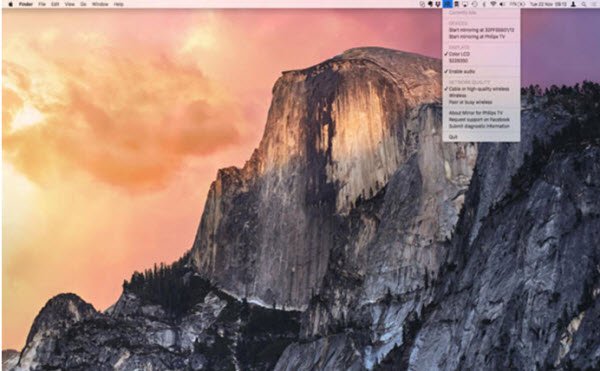
Część 4. AirPlay Odzwierciedla iPhone'a na komputerze bez Apple TV przy użyciu AirServer
Inny program o nazwie AirServer może także wykonać kopię lustrzaną AirPlay iPhone'a bez Apple TV na komputerze, niezależnie od tego, czy jest to Mac, czy Windows PC. Pobierz i zainstaluj odpowiednią wersję na swoim komputerze, a następnie postępuj zgodnie z instrukcjami, aby wykonać kopię lustrzaną AirPlay.
Krok 1: Przesuń palcem w górę od dolnej części ekranu iPhone'a i dotknij opcji AirPlay.
Krok 2: Na liście odbiorników AirPlay wybierz ten, na którym właśnie zainstalowano serwer.
Krok 3: Na komputerze w aplikacji AirServer wybierz iPhone'a, a następnie włącz dublowanie. Teraz Twój iPhone jest dublowany na ekranie komputera.
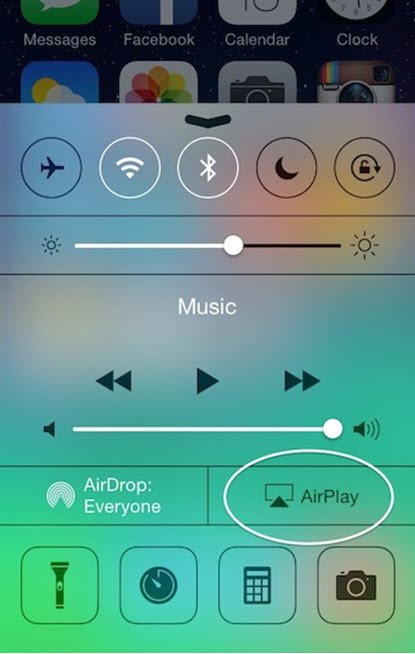
Wnioski
Istnieje wiele metod tworzenia kopii lustrzanych iPhone'a bez Apple TV. Jeśli masz Apple TV, możesz wykonać kopię lustrzaną swojego iPhone'a na telewizorze przez AirPlay. Jeśli nie masz Apple TV, możesz podłączyć iPhone'a do telewizora bezpośrednio za pomocą adaptera, aby wykonać kopię lustrzaną iPhone'a na telewizorze bez żadnych konfiguracji oprogramowania. Jeśli potrzebujesz bezprzewodowo AirPlay dublować iPhone'a na telewizor, potrzebujesz komputera, który zainstaluje oprogramowanie jako pomost, aby osiągnąć cel. Możesz wypróbować dowolną metodę wymienioną powyżej, aby spełnić swoje wymagania. Jeśli masz jakieś uwagi na ten temat, zapraszamy do dyskusji z nami.








